苹果手机怎么连接公共网络?
手机连接公共网络,尤其是公共Wi-Fi网络,是日常生活中常见的需求,以下是详细的步骤和注意事项,帮助你顺利连接并安全使用公共网络:
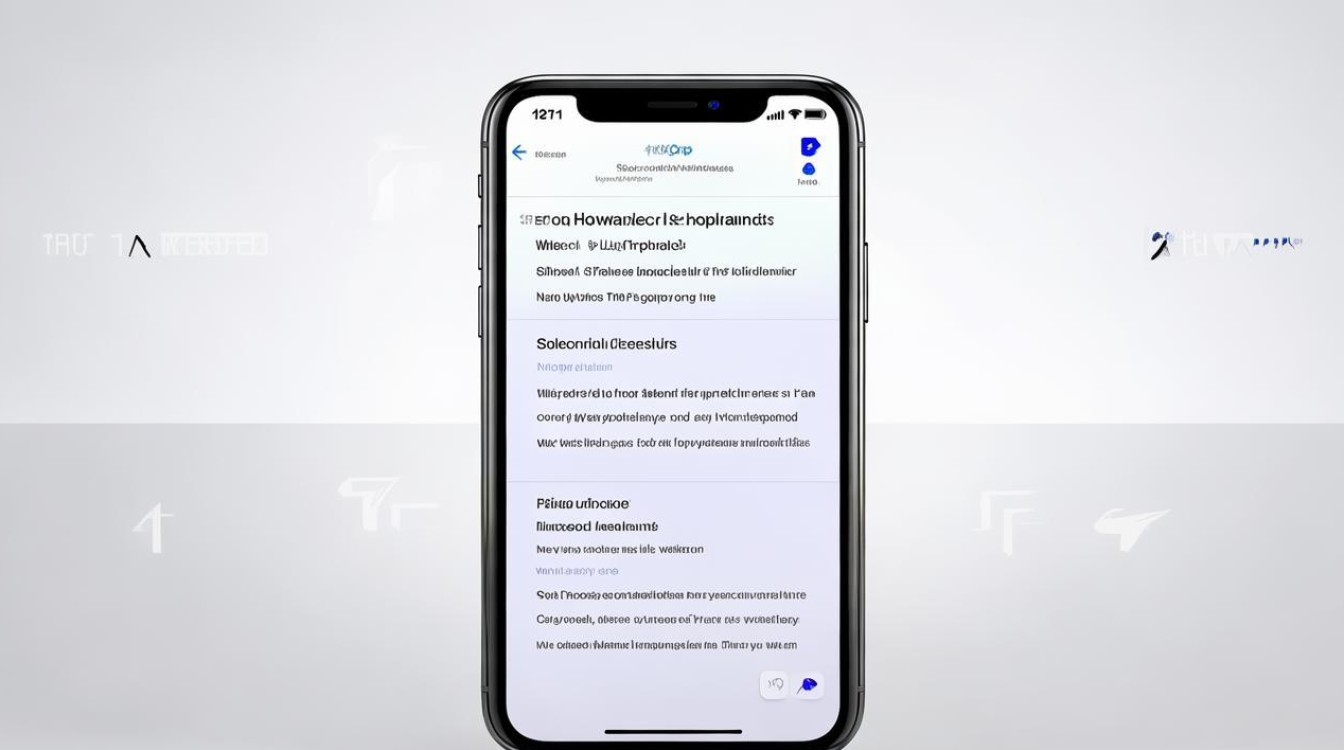
连接前的准备
- 确保手机电量充足:避免在连接过程中因电量不足导致中断。
- 打开“设置”应用:在手机主屏幕上找到并点击灰色齿轮状的“设置”图标。
- 检查Wi-Fi功能是否开启:在“设置”中,找到“无线局域网”选项(部分系统可能显示为“Wi-Fi”),确保开关处于开启状态(绿色为开启)。
连接公共Wi-Fi的步骤
| 步骤 | 操作详情 | 注意事项 |
|---|---|---|
| 搜索网络 | 进入“无线局域网”页面后,手机会自动搜索附近的Wi-Fi网络,列出可用网络列表。 | 优先选择信号强度较高的网络(信号格数越多越强)。 |
| 选择网络 | 点击想要连接的公共网络名称(如“Library_WiFi”)。 | 注意区分同名网络,避免连接到假冒热点(如“Library_WiFi-Fake”)。 |
| 输入密码 | 如果网络需要密码,会弹出输入框,输入正确密码后点击“加入”或“连接”。 | 密码需注意大小写和特殊字符(如“@”“#”)。 部分场所会定期更换密码,建议现场确认。 |
| 等待连接 | 手机会尝试连接,成功后屏幕左上角出现Wi-Fi图标。 | 若长时间无法连接,可尝试重启手机或重置网络设置。 |
常见问题及解决方法
| 问题 | 解决方法 |
|---|---|
| 无法找到目标网络 | 靠近路由器或信号源。 检查公共网络是否对苹果设备开放(部分网络可能限制设备类型)。 |
| 输入正确密码仍无法连接 | 忘记密码后重新输入。 检查路由器是否限制设备数量(如机场、图书馆等场所)。 |
| 连接成功但无法上网 | 确认网络是否需要额外认证(如登录网页输入手机号)。 尝试关闭“飞行模式”再重新连接。 |
使用公共网络的注意事项
- 网络安全风险:
- 公共Wi-Fi通常不加密,黑客可能通过中间人攻击窃取信息。
- 建议:避免在公共网络下进行银行转账、登录密码等敏感操作。
- 自动连接功能:
- 若希望下次自动连接该网络,可在连接成功后进入“设置>无线局域网”,点击已连接网络右侧的“i”图标,将“自动加入”设置为开启。
- 注意:谨慎开启自动连接,防止误连到不安全网络。
- 关闭不必要的后台应用:
在“设置>蜂窝网络>低数据模式”中开启低数据模式,减少后台流量消耗。
替代方案:移动数据网络
如果公共Wi-Fi不可用或信号差,可以通过移动数据上网:
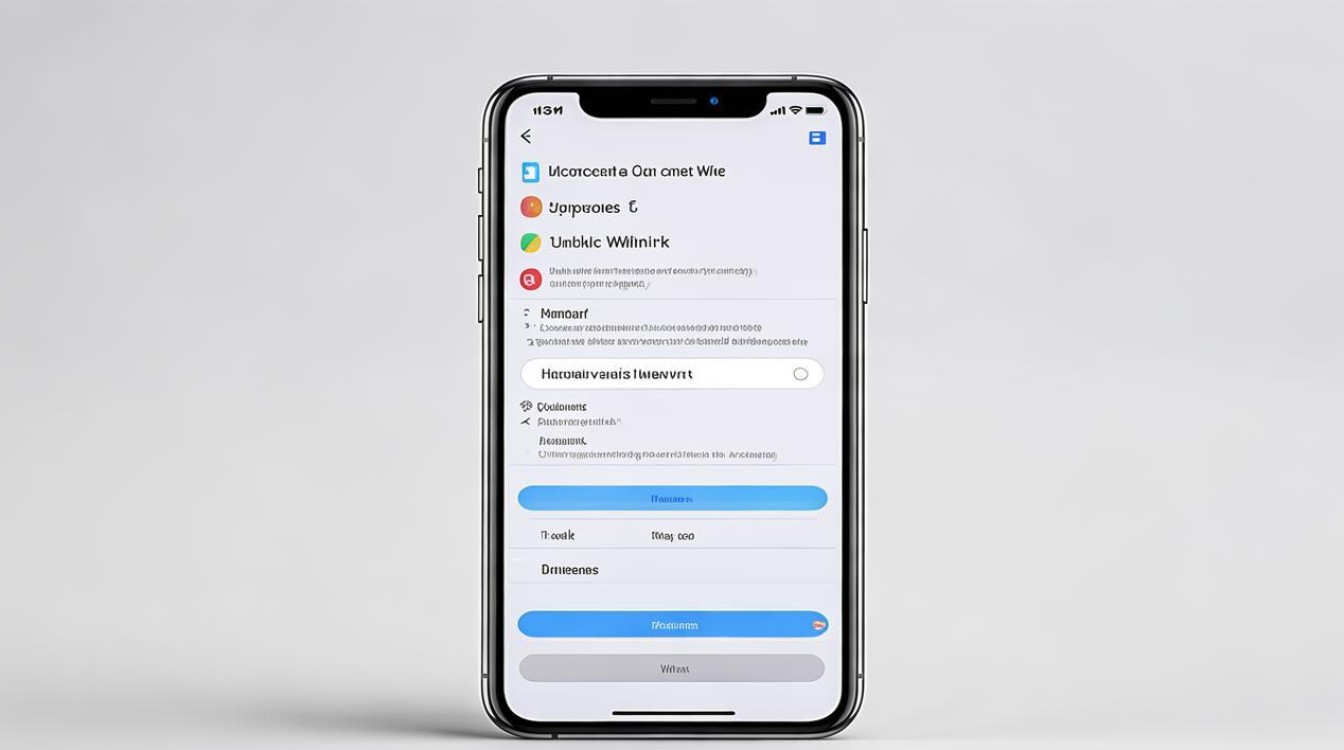
- 进入“设置>蜂窝网络”。
- 打开“蜂窝数据”开关(绿色为开启)。
- 注意流量消耗:建议开启“低数据模式”(同一页面),限制后台应用的流量使用。
FAQs(常见问题解答)
Q1:连接公共Wi-Fi后,为什么浏览器打不开网页?
A1:可能是以下原因:
- 网络需要额外认证(如输入手机号或点击广告)。
- 路由器故障或人数超限。
- 尝试重启手机或联系场所管理员。
Q2:如何判断公共Wi-Fi是否安全?
A2:
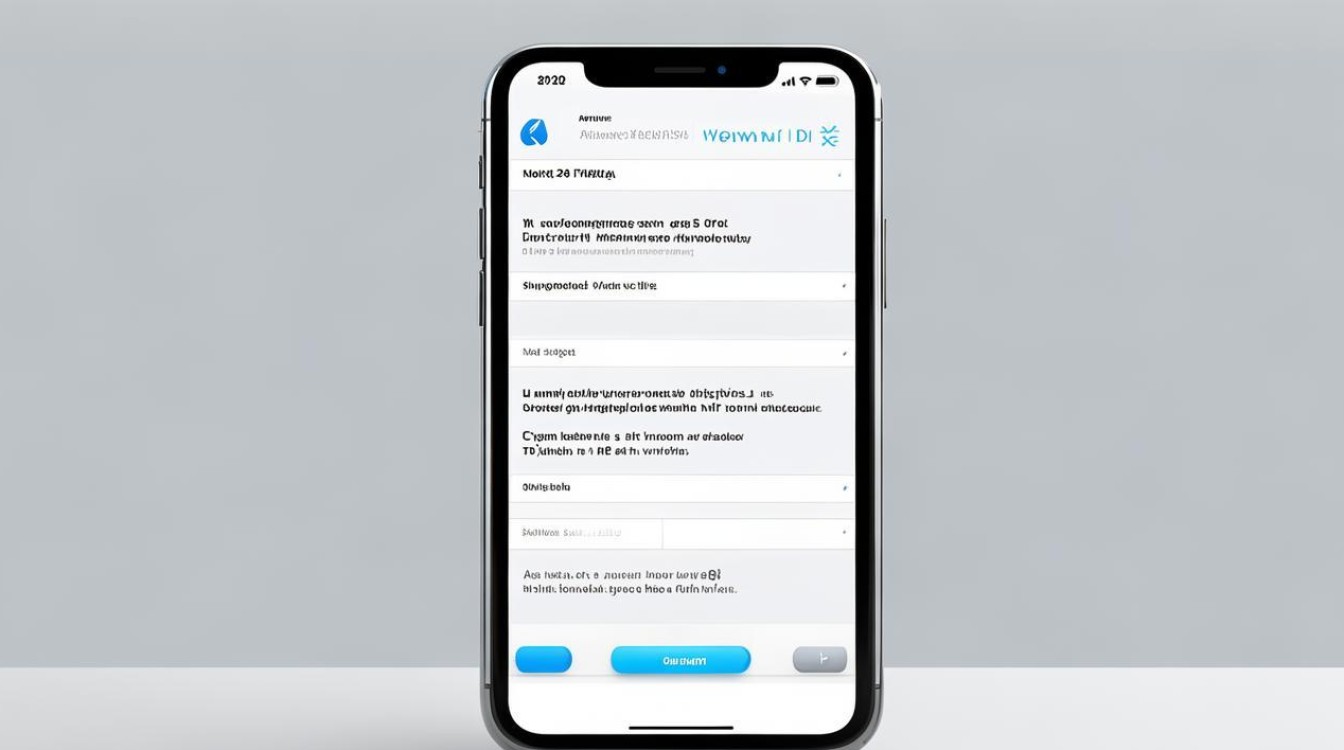
- 观察网络名称:正规场所的网络名通常包含机构名称(如“CoffeeShop_WiFi”)。
- 检查是否需要密码:完全开放的网络(无密码)风险较高。
- 使用工具检测:可下载“Wi-Fi管家”类应用查看
版权声明:本文由环云手机汇 - 聚焦全球新机与行业动态!发布,如需转载请注明出处。












 冀ICP备2021017634号-5
冀ICP备2021017634号-5
 冀公网安备13062802000102号
冀公网安备13062802000102号